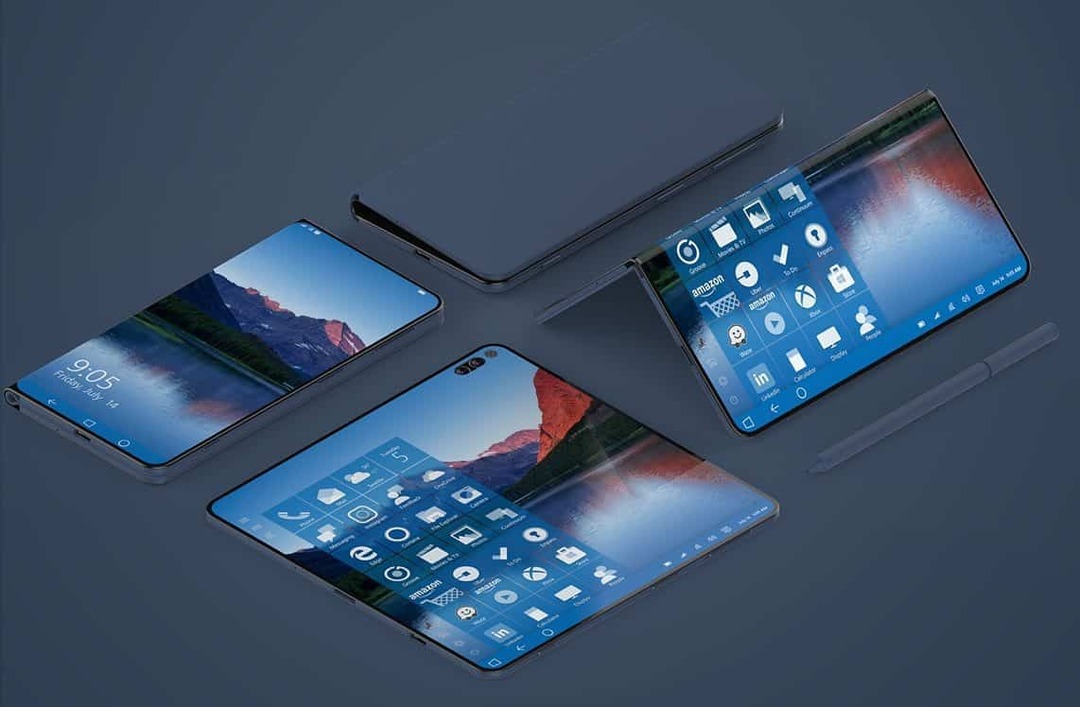Ez a szoftver kijavítja a gyakori számítógépes hibákat, megvédi Önt a fájlvesztésektől, a rosszindulatú programoktól, a hardverhibáktól és optimalizálja a számítógépet a maximális teljesítmény érdekében. Javítsa ki a PC-problémákat és távolítsa el a vírusokat most 3 egyszerű lépésben:
- Töltse le a Restoro PC-javító eszközt amely a szabadalmaztatott technológiákkal érkezik (szabadalom elérhető itt).
- Kattintson a gombra Indítsa el a szkennelést hogy megtalálja azokat a Windows problémákat, amelyek PC problémákat okozhatnak.
- Kattintson a gombra Mindet megjavít a számítógép biztonságát és teljesítményét érintő problémák kijavításához
- A Restorót letöltötte 0 olvasók ebben a hónapban.
A számítógépes problémákat általában nem olyan bonyolult megoldani. Az igazi probléma az, hogy a legtöbb ember nem annyira akarja kijavítani őket, inkább hívja az informatikát, vagy vigye a szabálysértő gépet a helyi boltba.
A Felületi diagnosztikai eszközkészlet (SDT), ha van Surface készüléke, akkor van egy harmadik lehetőség. Vessünk egy pillantást a működésére.
Surface Diagnostic Toolkit: Mire való?
Először is érdemes megjegyezni, hogy az SDT csak hardveres. Ellenőrizheti például a képernyőt, a kamerát vagy az érzékelőket. Nem az operációs rendszer vagy bármely szoftver ellenőrzésére szolgál.
Ez sem működik Surface Pro vagy Surface Pro 2, és csak a Windows 10 vagy újabb rendszert futtató Surface eszközökön működik Windows 10 S.
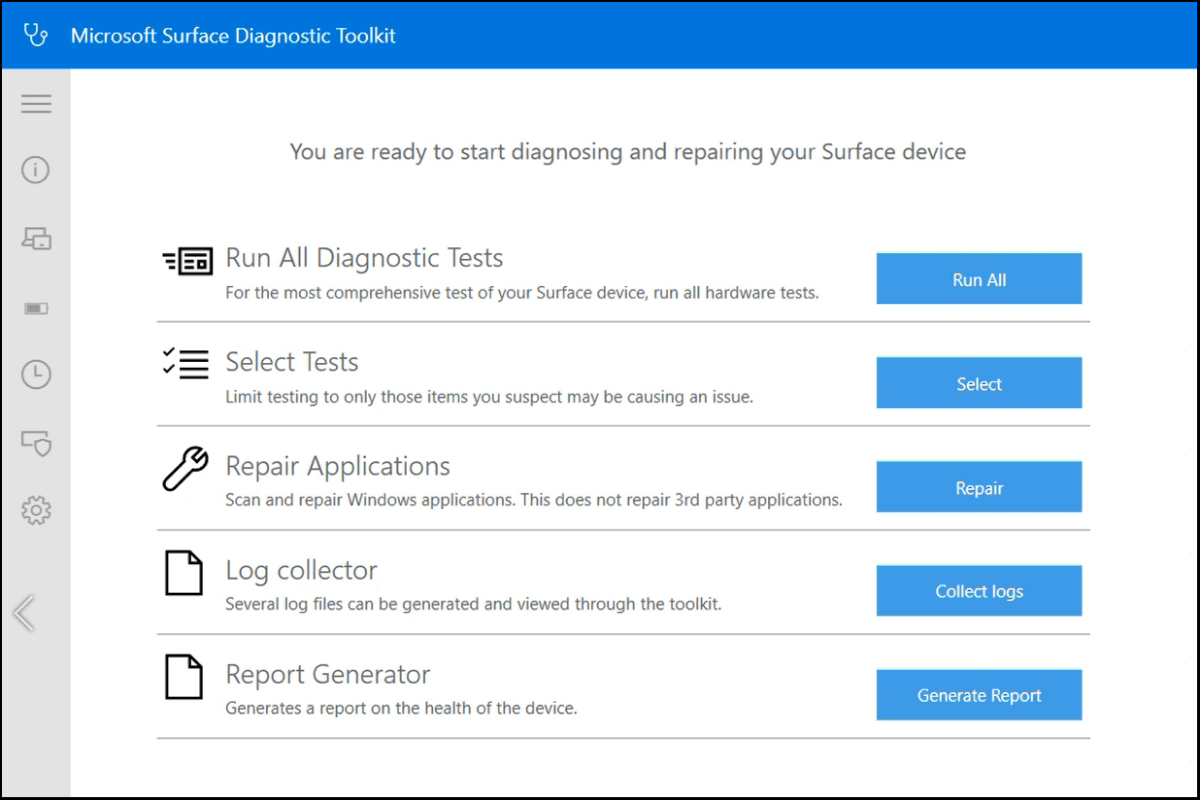
Hogyan használhatom a Surface Diagnostic Toolkit eszközt?
Az első jó hír, hogy a Surface Diagnostic Toolkit nem szükséges telepíteni. Töltse le, és hordozhatja egy kis USB-meghajtón. Kb. 3 MB volt, de úgy gondolom, hogy kissé megnőtt, körülbelül 25 MB-ra. Természetesen, ha munkahelyen használja a Surface eszközt, az SDT a hálózaton keresztül is futtatható.
Mivel különböző Surface eszközök vannak, ezért különböző tesztek is vannak. Választhat, hogy kiválasztja-e a teszteket, vagy futtatja az összes tesztet. Nincs különbség. Ha az SDT nem releváns teszteket futtat; Például a home gomb ellenőrzése, ahol nincs home gomb, az SDT csak figyelmen kívül hagyja ezt a tesztet. Nyilvánvaló, hogy az összes teszt futtatása hosszabb ideig tart, mint a kiválasztott tesztek, ezért ezt érdemes megfontolnia.
- OLVASSA EL: Felszíni frissítések függőben vannak? Így javíthatja a Windows 10 rendszerben
Ott kell lenned
Egy figyelmeztetés: valóban ott kell lennie és tudatában kell lennie, amíg a teszt folyik. Az SDT az elején is elvégzi a frissítések ellenőrzését, ezért engedélyt kell adnia minden szoftverre, amelyet frissíteni kell.
Az érintőképernyővel kapcsolatos tesztekhez meg kell érintenie a képernyőt. Előfordulhat, hogy többször szükség lesz a készülék csatlakoztatására és kihúzására. Lehet, hogy vissza kell állítania a visszaállítást, ha az SDT nem talál / tesztel valamit, amiről tudja, hogy ott kell lennie, például az akkumulátort.
Az egészet becsomagolva
Az SDT már régóta létezik, és egyike azon ritka ötleteknek, amelyek nemcsak jóak, de praktikusak is. Ahogy a darab elején mondtam, sok felhasználó remekül módosítaná itt-ott a gépét, ha lenne eszköze a segítségükre. A Surface Diagnostic Toolkit csak ez az eszköz.
Az eszköztárat az alábbiak szerint találhatja meg ez a link.
KAPCSOLÓDÓ FELÜLETI TÖRTÉNETEK ELLENŐRZÉSHEZ:
- Javítás: A Surface Pen nem fog működni a Surface Pro 4 készülékkel
- A Surface Dock gyakori problémáinak kijavítása
- Mi a teendő, ha a Surface Book 2 billentyűzet nem reagál?
 Még mindig vannak problémái?Javítsa ki őket ezzel az eszközzel:
Még mindig vannak problémái?Javítsa ki őket ezzel az eszközzel:
- Töltse le ezt a PC-javító eszközt Nagyszerűnek értékelte a TrustPilot.com oldalon (a letöltés ezen az oldalon kezdődik).
- Kattintson a gombra Indítsa el a szkennelést hogy megtalálja azokat a Windows problémákat, amelyek PC problémákat okozhatnak.
- Kattintson a gombra Mindet megjavít hogy megoldja a szabadalmaztatott technológiákkal kapcsolatos problémákat (Exkluzív kedvezmény olvasóinknak).
A Restorót letöltötte 0 olvasók ebben a hónapban.